关闭报错反馈
请描述您所遇到的错误,我们将尽快予以修正,谢谢!
*必填项,请输入内容

软件评级:
应用平台:WinAll 软件官网:暂无闂傚倸鍊搁崐鎼佸磹閹间礁纾归柟闂寸绾惧綊鏌熼梻瀵割槮缁惧墽鎳撻—鍐偓锝庝簼閹癸綁鏌i鐐搭棞闁靛棙甯掗~婵嬫晲閸涱剙顥氬┑掳鍊楁慨鐑藉磻閻愮儤鍋嬮柣妯荤湽閳ь兛绶氬鎾閳╁啯鐝栭梻渚€鈧偛鑻晶鎵磼椤旂⒈鐓兼い銏$洴閹瑩寮堕幋鏂夸壕闁汇垹鎲¢悡銉︾節闂堟稒顥㈡い搴㈩殜閺岋紕鈧綆鍋嗗ú瀛樻叏婵犲偆鐓肩€规洘甯℃俊鍫曞川椤栨瑦顢橀梻鍌欑閹碱偆鎮锕€绀夌€光偓閸曨偆鍘撮梺纭呮彧缁犳垿鐛姀銈嗙厓闁告繂瀚埀顒佸姍閺佸啴宕掑☉鎺撳缂傚倸鍊烽悞锕傛晪缂備焦顨嗙敮锟犲蓟閿濆牏鐤€闁哄倸鐏濋幗鍨節绾板纾块柡浣筋嚙閻g兘鎮㈢喊杈ㄦ櫖濠殿喗锕㈢涵鎼佸船濞差亝鐓熼幖杈剧磿閻n參鏌涙惔銊ゆ喚闁诡啫鍥у耿婵炴垶锚閸嬪秹姊虹捄銊ユ灁濠殿喚鏁婚崺娑㈠箣閻樼數锛濇繛杈剧秬閸嬪倿骞嬮敃鈧粻姘舵煕閺囥劌鐏¢柣鎾存礋閺屾洘绻涢崹顔煎Б闂佹寧绋戠粔鍨┍婵犲洤鐭楀璺猴工椤帒螖閻橀潧浠﹂悽顖ょ節閻涱喗绻濋崶銊﹀劒濡炪倖鍔х紞鍡椢涢崘顔解拺缂侇垱娲橀弶褰掓煕鐎n偅灏い顏勫暣婵″爼宕卞Δ鍐噯闂佽瀛╅崙褰掑礈濞戞艾鍨濆┑鐘崇閸嬫劙鏌ゆ慨鎰偓鏇°亹閸曨垱鈷戦柟鑲╁仜閸旀﹢鏌涢弬璺ㄐゅù婊勬倐閹瑩鎮介悽纰夌闯闂備胶枪閺堫剛绮欓幘姹団偓鍌炲蓟閵夛妇鍘梺鎼炲劀閸愬彞绱撶紓鍌欒兌婵敻鎯勯鐐靛祦婵☆垰鍚嬪畷澶娿€掑鐓庣仭婵犮垺鍨垮濠氬磼濞嗘埈妲梺鍦拡閸嬪﹪鐛繝鍛杸婵炴垶岣块悾娲⒑缁嬭法鐏遍柛瀣洴閹锋垿鎮㈤崗鑲╁帾婵犵數鍋熼崑鎾斥枍閸℃稒鐓曢悗锝庝簼椤ャ垽鏌$仦鍓с€掑ù鐙呯畵瀹曟粏顦俊鎻掔墕椤啴濡堕崨瀵稿椽闂佺懓鍤栭幏锟�
illustrator cs4拥有比较完善的绘图功能,提供了多种矢量绘图工具,能够帮助用户进行快速的创建、设计,有着广泛的应用,尤其是在出版印刷的领域。
美国adobe(奥多比)公司推出的专业矢量绘图工具,是出版、多媒体和在线图像的工业标准矢量插画软件。它提供了完善的矢量图形环境, 通过渐变和全新的透明度邀请您探索更有效的设计途径。可以创建包含最多100个、大小各异的画板。按任意方式显示画板 - 重叠、并排或堆叠。
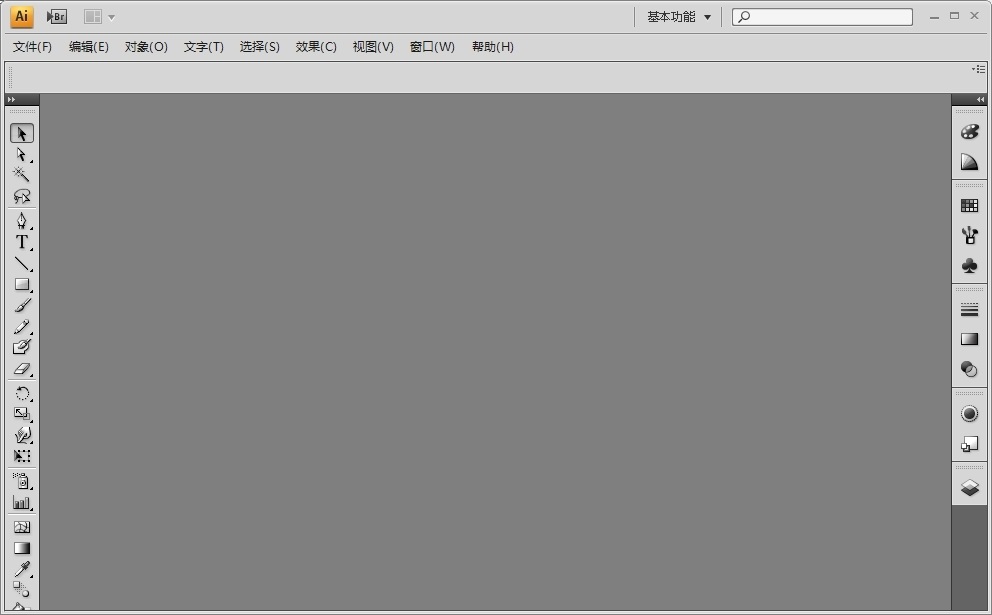
与adobe设计应用程序集成
与其它adobe专业设计应用程序顺畅地共享文件,与同事协作,轻松使用针对不同媒体的多个工具。
完善的矢量绘制控件
使用斑点画笔工具实现自然的素描,它可以将描边转换为单个填充对象。高级路径控件、图形样式和外观编辑实现了直观的矢量绘图。
实时颜色
使用实时颜色查看、应用和控制颜色变化,从而交互编辑或替换颜色。使用颜色参考面板快速选择淡色、暗色或协调的组合。
实时描摹
使用实时描摹功能,快速、精确地将照片、扫描图像或其它位图图像转换为可编辑、可缩放的矢量路径。
高级排版
借助80多种opentype®字体、段落和字符样式、段落排版、下划线和删除线、透明效果等轻松创建字体并实现专业控制。
多个画板
创建包含最多100个、大小各异的画板的文件并按任意方式显示它们-重叠、并排或堆叠。单独或一起存储、导出和打印画板。将选定范围或所有画板存储为一个多页pdf文件。
新的绘图和着色工具
1、渐变透明效果
创建双色或多色渐变,然后定义部分或全部独立颜色的不透明度。在渐变中,为不同的色标指定不同的透明度值,可以创建淡入或淡出的渐变效果,以显示或隐藏下面的图像。
2、扩展渐变面板和工具
使用增强的渐变工具,您可以与对象本身进行渐变交互操作,比如添加或更改渐变色标,为色标添加透明效果,以及更改线性渐变或椭圆渐变的方向和角度等。(椭圆渐变也是 cs4 的新功能。) “ 渐变 ” 面板目前可提供一套由所有存储的渐变组成的菜单、对颜色面板的直接访问以及为独立专色应用透明效果,等等。
3、分色预览面板
在打印前进行分色预览,可以避免颜色输出现意外,比如意想不到的专色和不希望的叠印效果。 “ 分色预览 ” 面板可轻松打开或关闭颜色,这样就可看出在分色输出时可能出现的混合、透明和叠印的具体效果。
更丰富的工作区工具
1、文档中的多个画板
可以创建包含多达 100 个不同尺寸画板的多页文件。创建的多个画板,可以重叠、平铺或堆叠在一起。也可以单独或统一保存、导出和打印画板。多个画板将代替 “ 裁剪区域 ” 工具。
2、实用的智能参考线
智能参考线对于不明显的外观和行为越来越实用。移动或变换对象时,即时弹出窗口会显示对齐和度量信息,比如对象之间的平移增量以及旋转角度 (您可以指定这些值)。当然,对象仍然可与您选择的任意对齐位置对齐,这样就可轻松将对象按照想要的方式进行排列和变换。
增强的集成输出功能
1、支持 flex 扩展功能
为 web 、交互以及 ria 项目的开发人员有效提供更易于编辑和处理的内容。例如,使用用于 illustrator 的 “flex 皮肤 ” 可创建和导出 adobe flex 格式的矢量皮肤。
2、多画板导出支持
多画板创建文档的功能,使进行多页面文档的创建和导出变得更加容易。您可以将画板导出成以下任意一种格式: pdf 、psd 、 swf 、 jpeg 、 png 、 和 tiff 。或将多画板 illustrator 文件导入到 adobe indesign 或 adobe flash 中。您就可以轻松创建多页 pdf 。在导出成 flash swf 格式时,有几个画板就导出成几个文件。
增强的对核心功能的访问
1、在面板内进行外观编辑
选择 “ 外观 ” 面板中的某个项目,查看并使用增强的全功能控件。单击超链接,打开效果、描边和填充等选项的对话框。单击某个属性对应的可视性图标,可轻松打开或关闭该属性。
2、剪切蒙版,具有更简洁的外观,更易访问
在移动和转换蒙版对象时, adobe illustrator 现在只显示蒙版区域。双击蒙版对象,以 “ 隔离 ” 模式打开它,就能查看和编辑独立于所有其他对象的蒙版。
3、更丰富的 “ 图形样式 ” 面板
最新更新的 “ 图形样式 ” 面板可更快捷和方便地查看并将样式应用到文档对象中。使用 “ 使用文本进行预览 ” 选项可查看样式在文本上出现时的外观,或右键单击缩览图则可快速预览样式在画板中的选定对象上的外观。 “ 仅作为效果 ” 的样式可显示用于创建样式的对象的轮廓,这样可将 “ 仅作为效果 ” 的样式视作一个概略图。要将样式与对象的现有样式合并,或将两个或多个不同的样式合并到一个对象,只需在应用样式时简单使用 alt 或 option 键就可以了。
第一步:删除C:\Program Files\Common Files\Adobe\Adobe PCD\cache文件夹里的cache.db数据库文件;
第二步:重启软件,以试用版的形式进入软件界面,将软件的网络连接设置为脱机,具体步骤:单击“窗口”→扩展功能→连接,在弹出的“连接”选项面板右上角的小三角符号,单击,选择“脱机选项”,把“保持脱机状态”的勾点上,点击“确定”。
第三步:关闭AI,然后在c:\windows\system32\drivers\etc文件夹下找到hosts,使用记事本打开其,直接在内容后面粘贴如下内容:(如果已经更改过HOSTS文件的话,那么就直接操作第一步和第五步)
127.0.0.1 activate.adobe.com
127.0.0.1 practivate.adobe.com
127.0.0.1 ereg.adobe.com
127.0.0.1 activate.wip3.adobe.com
127.0.0.1 wip3.adobe.com
127.0.0.1 3dns-3.adobe.com
127.0.0.1 3dns-2.adobe.com
127.0.0.1 adobe-dns.adobe.com
127.0.0.1 adobe-dns-2.adobe.com
127.0.0.1 adobe-dns-3.adobe.com
127.0.0.1 ereg.wip3.adobe.com
127.0.0.1 activate-sea.adobe.com
127.0.0.1 wwis-dubc1-vip60.adobe.com
127.0.0.1 activate-sjc0.adobe.com
第四步:保存Hosts文件,注意:是直接保存,不是另存为。
第五步:注册软件。打开软件,输入key,即可完美享受了。
adobe illustrator cs4序列号
1325-1740-0182-3844-9848-9162
1325-1634-8775-3223-9049-1015
1325-1807-8996-3203-5847-9704
ps:源于网络,可能存在失效问题。
软件截图 / Preview Picture
最新更新 / Last Update
请描述您所遇到的错误,我们将尽快予以修正,谢谢!
*必填项,请输入内容
网友评论 / comment

0条评论
查看所有0条评论>